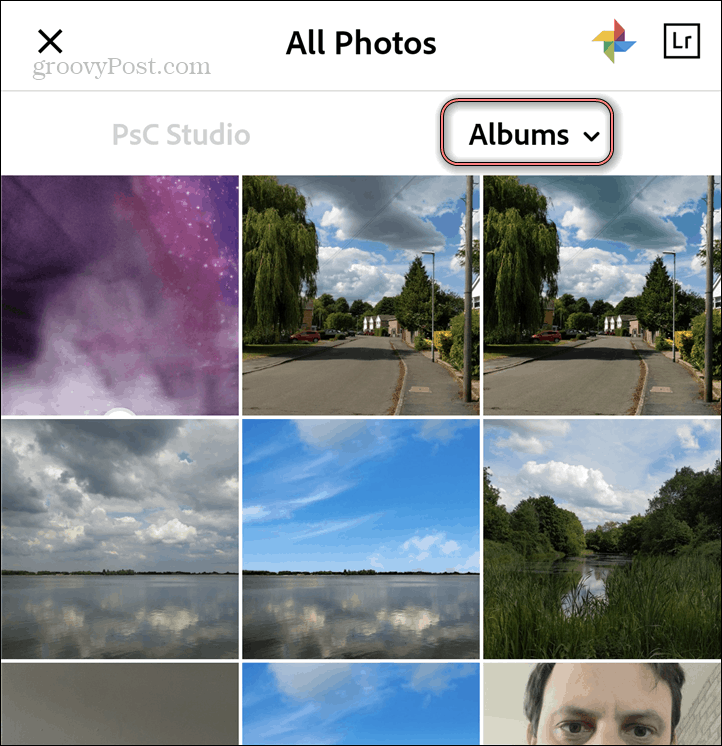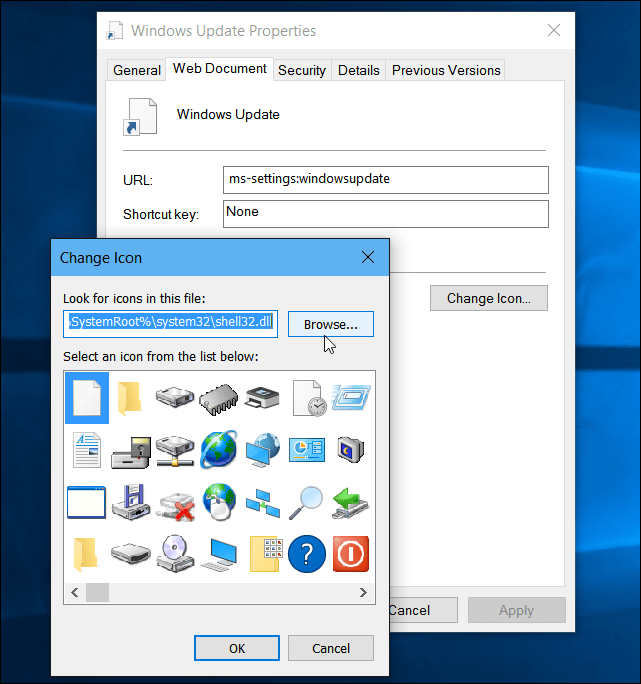Viimati uuendatud
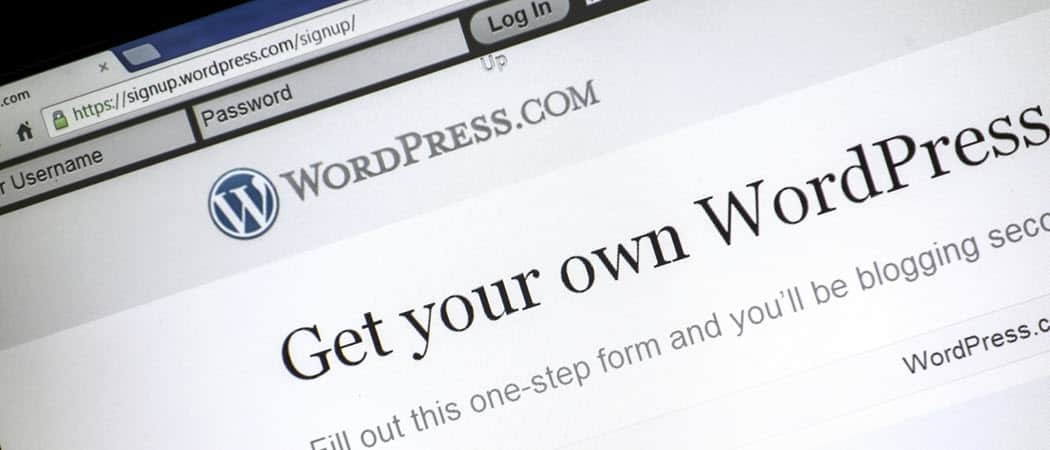
Mis on WordPress? WordPress on veebisait ja ajaveebiplatvorm, mis võimaldab teil veebisaiti kiiresti ja hõlpsalt üles ehitada ja hallata. Siin selgitame, mida peate teadma.
Mis on WordPress? WordPress on veebisait ja ajaveebiplatvorm, mis võimaldab teil veebisaiti kiiresti ja hõlpsalt üles ehitada ja hallata.
Pärast ajaveebitarkvara b2 / cafelog lõpetamist 2003. aastal otsustasid kaks kasutajat - Matt Mullenweg ja Mike Little - ehitada selle asemele uue avatud lähtekoodiga blogimisplatvormi. 27. mail 2003 teatasid nad ajaveebiplatvormi WordPress esimesest versioonist.
Pärast seda on miljonid kasutajad kogu platvormi kasutusele võtnud. Tuhanded arendajad ehitasid platvormi täiustamiseks lugematuid teemasid ja lisasid. Täna on WordPress kõikjal veebisaitide omanike seas kõige populaarsem valik.
Mis on WordPress?
Blogimisplatvormi WordPress saab kasutada kahel viisil. Tasuta veebisaidile saate registreeruda aadressil WordPress.com. Või võite külastada
Ükskõik, millist meetodit WordPressi platvormile pääsemiseks kasutate, näeb liides alati sama.
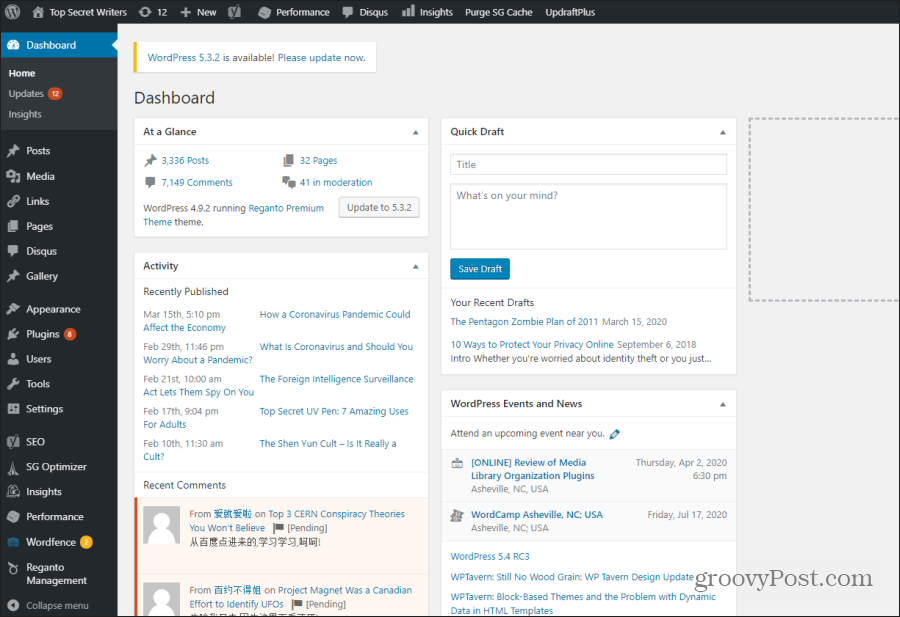 s
s
WordPressi liidese vasakul küljel kuvatavad suvandid varieeruvad sõltuvalt teie juurdepääsuõigustest WordPressi kasutajana. Kui olete administraatorina sisse loginud, näete kõike.
Kui näete, näete vasakpoolses menüüs ka lisavalikuid installige uued WordPressi lisandmoodulid või pistikprogrammid. Mis on WordPressi pistikprogrammid? Need on WordPressi põhikoodi laiendid, mis lisavad platvormile uusi funktsioone.
Vasakpoolses menüüs olevad vaikesuvandid, mida võite oodata pärast uue WordPressi installimist, hõlmavad kõiki järgmisi.
- Postitused: Postituste lisamine, muutmine või värskendamine. Samuti saate hallata saidikategooriaid ja silte.
- Meediumid: See on teie meediumikogu, kus näete kõiki oma saidile üles laaditud pilte ja videoid.
- Lingid: Hallake lingikomplekti, mis ilmub teie veebisaidil, kui kasutate oma saidil lingide vidinat.
- Lehed: Lisage, muutke või värskendage oma saidi veebisaite.
- Välimus: Hallake oma veebisaidi teemasid, vidinaid, saidi menüüsid ja pistikprogramme.
- Pluginad: Oma saidile installitud lisandmoodulite ja pistikprogrammide kuvamine, aktiveerimine või desaktiveerimine.
- Kasutajad: Haldage administraatorite, toimetajate ja kirjutajate kasutajakontosid.
- Tööriistad: Andmete eksportimine või importimine teistesse sisuhaldussüsteemidesse ja nendest.
- Seadistused: Kohandage oma veebisaiti, sealhulgas saidi pealkirja, aadressi, saidi vormingut, kommenteerimist ja enamikku muid saidi funktsioone.
WordPressi pistikprogrammi installimisel võivad vasakpoolsesse menüüsse või mõne olemasoleva menüüvaliku (tavaliselt menüü Seaded) alla ilmuda uued funktsioonid.
Uute kujunduste või pistikprogrammide lisamine
Üks esimesi asju, mida inimesed pärast uue WordPressi installimise alustamist tavaliselt teevad, on uue teema ja mitme olulise pistikprogrammi lisamine.
Valitud teema sõltub sellest, kuidas kavatsete oma WordPressi saiti kasutada. Seal on ajaveebimiseks kohandatud teemad, veebimüük, portfelli saidid ja palju muud.
Uue teema installimine on lihtsaim viis Välimus vasakpoolsest menüüst ja valige siis Teemad. Valige Lisa uus tipus.
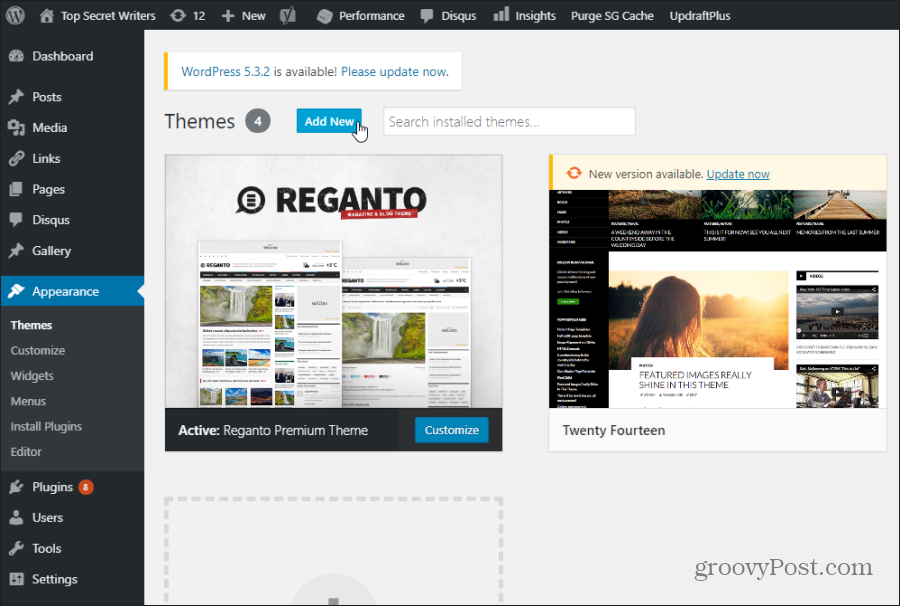
Siit saate sirvida kõiki saadaolevaid tasuta teemasid. Võite ükskõik millise neist kohe installida, hõljutades hiirekursorit teemapildi kohal ja valides ikooni Installi nuppu.
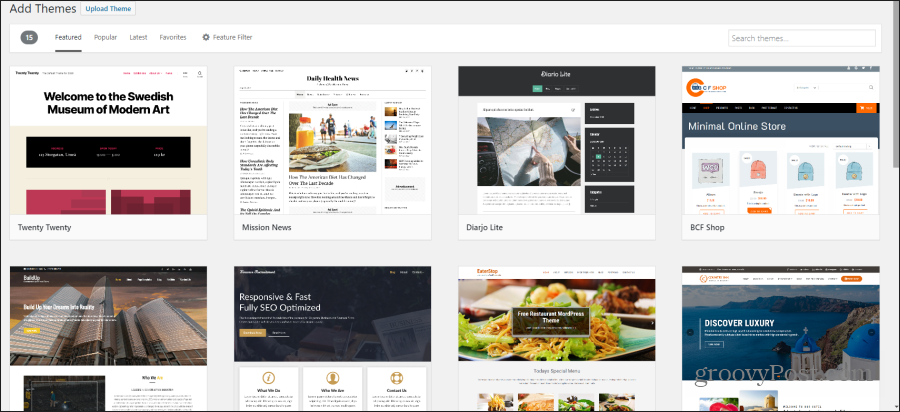
Pärast installimist peaksite teema aktiveerima peaaknas Teemad. Kui teema sisaldab kohandamisvalikuid, saate hõljutada kursorit selle kohal ja valida Kohanda nuppu.
Kui ükski tasuta teema ei tundu teile hea, saate paljudel veebisaitidel otsida tasuta või tasulisi WordPressi teemasid. Teema ostmisel saadetakse teile see ZIP-failina.
Valige samal lehel nagu ülaltoodud teemad Laadige teema ülesja sirvige kuhu iganes olete allalaaditud ZIP-faili salvestanud. See installib väliselt saidilt alla laaditud teema.
Kuidas hallata WordPressi postitusi
Postituste haldamine WordPressis on väga lihtne. Alustamiseks valige Postitused vasakust WordPressi menüüst. Seejärel valige üks neist Kõik postitused olemasolevate postituste vaatamiseks ja muutmiseks või Lisa uus uue loomiseks.
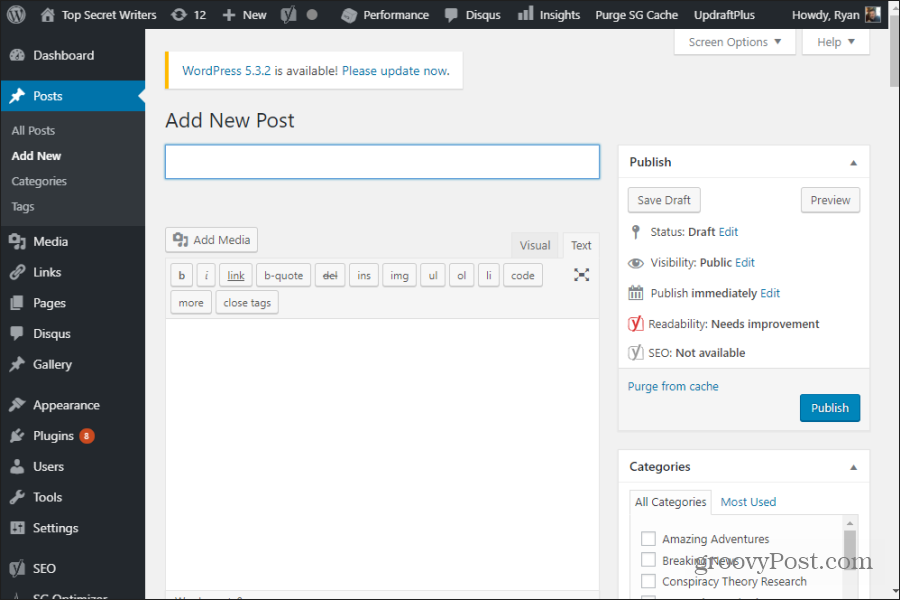
Olulised funktsioonid, millest peate uue postituse loomisel teadma, hõlmavad järgmist:
- Kasuta Visuaalne vahekaarti WordPress WYSIWYG redaktori kasutamiseks või Tekst oma postituse vormindamiseks HTML-siltide abil.
- Lisage meedium nupp võimaldab teil pilte postitusse lisada ükskõik kuhu.
- Valige Salvesta mustand postituse uusima versiooni salvestamiseks ja Eelvaade et näha, kuidas see reaalajas välja näeb.
- All Kategooriad paremal valige suvaline kategooria, et seal oma postitust korraldada, või valige Lisage uus kategooria uue loomiseks.
- All Sildid lisage paremal sõnad või fraasid, mis kirjeldavad teie postitust. Kuvatakse juba kasutatud sildid, nii et proovige kasutada juba olemasolevaid silte, et vältida liiga paljude sarnaste siltide loomist.
- Valige Määrake esiletõstetud pilt paremal, et üles laadida pilt, mis kuvatakse teie postituse ülaosas esiletõstetud pildina.
- Postituse all näete kirja Katkend väljale, kuhu saate sisestada lühikese lühikokkuvõtte teie postituse kohta, mida Google peab otsingutulemustes kasutama.
- Näete postituse all vidinate loendit, sõltuvalt sellest, millised täiendavad lisad või pistikprogrammid olete installinud.
WordPress Pages Vs. Postitused
Kui valite Lehed vasakust menüüst ja valige Lisa uus, märkate, et redigeerimisleht näeb välja peaaegu identne postituste lehega. Mis siis vahet on?
Märkad erinevusi ka sellel lehel.
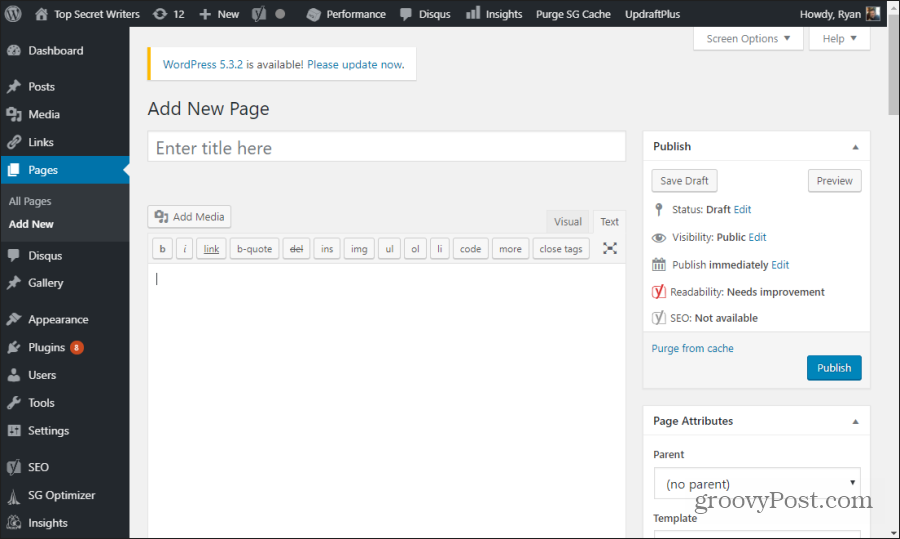
Peamiselt puuduvad kategooriad ja sildid. Selle põhjuseks on asjaolu, et erinevalt ajaveebi postitustest ei pea veebisaidi lehed olema jagatud saitide kategooriate alla. Sildid pole ka kohustuslikud.
Peamine erinevus WordPressi postituse ja lehe vahel on see, et postitusi kuvatakse teie saidil kronoloogilises järjekorras. See tähendab, et uusimad postitused on loetletud teie saidi lehe ülaosas, kus kuvatakse kõik ajaveebi postitused.
Seevastu leht ei kuulu ühegi ajaveebi nimekirja. See on teie saidi staatiline eraldiseisev leht, millel on oma URL. Näiteks kui teie veebisaidi domeen on MySite.com ja teie uue lehe pealkiri on „About Us”, on selle staatilise lehe URL MySite.com/about-us/
Pidage meeles, et selle URL-i saate korraldada alamlehtede korraldamisega selle vanema lehe hierarhias. Sa teed seda all Lehe atribuudid uue postituse paremal küljel. Lihtsalt määrake Vanem rippmenüü olemasolevale lehele.
Näiteks kui loote uue lehe pealkirjaga „Minu nimi” ja valite lapsevanemaks About About About, siis on selle uue lehe URL MySite.com/about-us/maninimi/.
WordPress Media haldamine
Kui valite Laadige meedium üles Kui soovite postituse või lehe redigeerimisel nuppu, saate pildi lehele üles laadida, valides Faile üles laadima sakk.
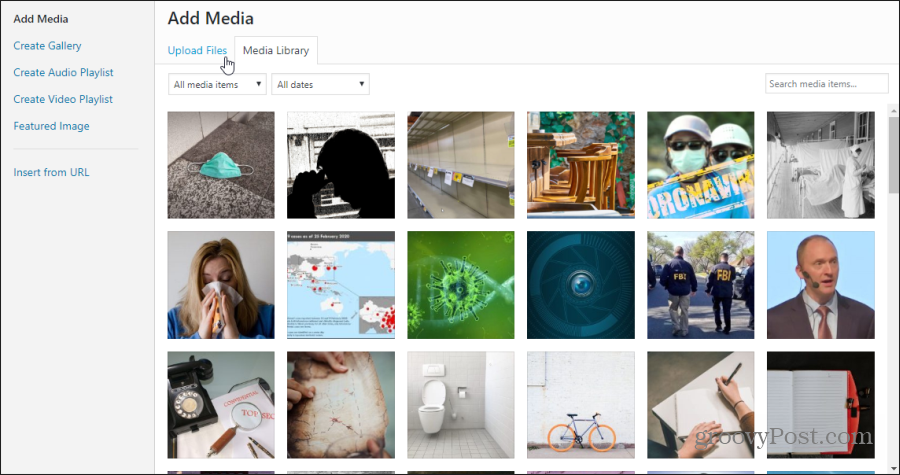
Kui olete selle funktsiooni abil oma saidile pilte või videoid üles laadinud. Kõigile neile failidele pääsete juurde, valides Meediumid link vasakpoolses menüüs.
See võimaldab teil vaadata ja muuta oma saidil olevate piltidega seotud atribuute.
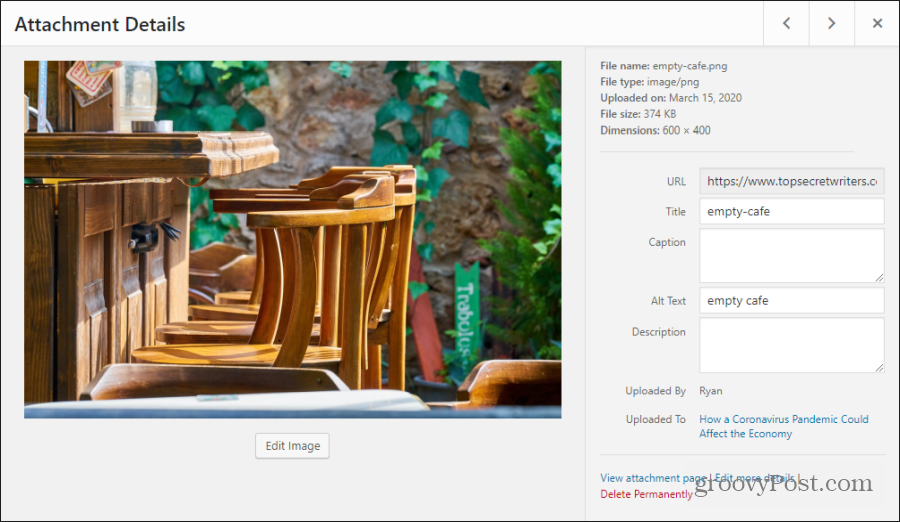
Need atribuudid hõlmavad:
- Pealkiri
- Pealdis
- Alt tekst
- Kirjeldus
Kõik see pilt on pildiga ühendatud metaandmed. Kuid veebisaidil kuvatakse ainult pealdis, kui te selle lisate. Oluline on lisada ka alt-tekst, kuna seda kuvatakse nägemispuudega Interneti-kasutajatele. Seda kasutab Google'i indekseerija (ja muud veebi indekseerijad) ka pildi sisu tuvastamiseks.
Blogiseadete kohandamine
Kui valite Seadistused vasakpoolsest WordPressi menüüst näete loendit võimalustest, mida saate oma WordPressi saidi edasiseks kohandamiseks kasutada.
- Üldine: Määrake saidi pealkiri, sildiliin, URL, administraatori e-post, vaikekasutaja roll, saidi keel, saidi ajavöönd ning kuupäeva ja kellaaja vormingud.
- Kirjutamine: Määrake vaikekategooriad, postituse vorming ja e-posti serveri sätted.
- Lugemine: Määrake avalehe kuvamise seaded, postituste arv, mida kuvatakse ajaveebis ja kanalites ning otsimootori nähtavuse lisamiseks või eemaldamiseks.
- Arutelu: Artiklite ja kommentaaride vaikeseadete, e-posti teatiste, kommentaari välimuse, modereerimise, mustade loendite ja avatarite konfigureerimine.
- Meediumid: Määrake pildi vaikeseaded, nagu suurused ja kuidas üleslaaditud faile korraldada.
- Permalinkid: Konfigureerige saidi URL-i vaikesätted.
Kui olete oma saidile installinud WordPressi lisad, näete jaotises Seaded täiendavaid valikuid. Neid on vähe WordPressi pluginad, mille iga veebisaidi omanik peaks installima kohe pärast WordPressi installimist.